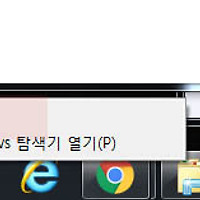iastoricon 확인 및 자동실행 중지 제거방법
안녕하세요.. 오늘은 iastoricon 서비스프로그램에 대해서 알아보겠습니다.
iastoricon는 인텔 과련 서비스프로그램으로 윈도우 시작시 자동실행되는 불필요할수도 있는 프로그램입니다.
그럼 iastoricon에 대해서 조금더 자세히 살펴보겠습니다.
먼저 작업관리자를 실행해 해당프로그램이 실행되고 있는지 확인해보겠습니다.
작업관리자는 화면 아래에 작업표시줄에서 마우스 우측버튼을 눌러 메뉴를 연다음 작업관리자 시작을 눌러주시면 됩니다.
작업관리자가 열리면 프로세스탭을 클릭해주세요.
raia.tistory.com
이미지이름을 눌러 이름순으로 정렬한후에 iastoricon을 찾을수가 있으면 해당프로그램이 자동실행중인것입니다.
그럼 서비스종료를 위한 작업을 시작하겠습니다.
키보드에서 단축키 윈도우와 r키를 동시에눌러 실행창을 열어주세요.
그리고 열기옆에 msconfig를 입력후에 확인을 눌러줍니다.
시스템구성창이 열리면 시작프로그램을 선택합니다.
그리고 시작항목에서 iastoricon을 찾은다음 선택해제한후 확인을 눌러주세요.
시스템 재시작창이 나오면 무시해도됩니다.
다시 실행창을 연다음 services.msc를 입력한다음 확인창을 눌러분디ㅏ.
서비스창이 나오면 이름순으로 정렬한다음 intel rapid storage technology를 찾아주세요.
그리고 서비스 중지를 눌러 주세요.
서비스 중지후 다시 해당이름을 클릭하여 속성창을 열어주세요.
속성창이 열리면 시작 유형에서 사용안함으로 변경후 확인을 눌러주시면 완료됩니다.
이상으로 iastoricon 확인 및 자동실행 중지 제거방법을 마치겠습니다.
'컴퓨터팁 > 윈도우' 카테고리의 다른 글
| 컴퓨터 윈도우 제어판 프로그램 삭제 제거방법 (0) | 2017.04.30 |
|---|---|
| 컴퓨터 파일숨기기 설정 해제 찾기 보기 방법 (0) | 2017.04.28 |
| 컴퓨터 화면 꺼짐 절전모드 해제 취소하는 방법 (0) | 2017.04.25 |
| 컴퓨터 윈도우 32bit 64bit 확인 구분 쉬운방법 (0) | 2017.04.24 |
| 내컴퓨터 아이콘 만들기 생성 추가 복구하는 방법 (0) | 2017.04.24 |
| 윈도우7 시작메뉴 실행 만들기 생성방법 (0) | 2017.04.22 |
| 마우스 클릭 휠 속도 조절 스크롤 설정 하는 방법 (0) | 2017.04.15 |
| 윈도우7 관리자계정 권환 부여 설정방법 (0) | 2017.04.15 |
| 윈도우7 폴더 공유 설정 및 안될때 해결방법 (0) | 2017.04.14 |
| 컴퓨터 윈도우 실행 명령어 정리 cmd (0) | 2017.04.13 |